
时间:2021-09-01 02:01:55 来源:www.win10xitong.com 作者:win10
我们在用win10系统遇到Windows10系统关机自动变重启的情况的时候,你会怎么处理呢?要是你的电脑技术没有达到一定的水平,可能就不能解决这个Windows10系统关机自动变重启的情况。我们应当如何处理这个问题呢?小编这里提供一个解决思路:1、左键双击控制面板(控制面板已放到桌面),再左键双击:电源选项、2、在打开的电源选项窗口,左键点击:选择电源按纽的功能,打开系统设置就好了。下面的文章就是彻头彻尾讲解Windows10系统关机自动变重启的具体操作技巧。
推荐系统下载:深度系统Win10专业版
Windows10系统关机自动变重启怎么解决
1、左键双击控制面板(控制面板已放到桌面),再左键双击:电源选项、
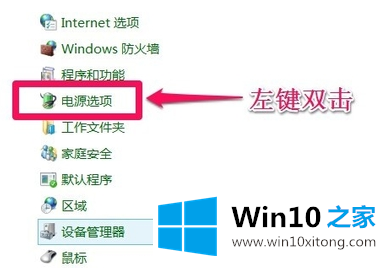
2、在打开的电源选项窗口,左键点击:选择电源按纽的功能,打开系统设置
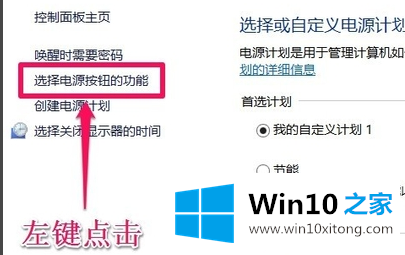
3、在系统设置窗口,我们左键点击:更改当前不可用的设置

4、下拉右侧滑条,找到关机设置,左键点击:启用快速启动去掉前面小方框内的勾;

5、再点击:保存修改

6、点击开始,左键点击:关机选项- 关机,计算机可以顺利关机

7、设置了能够顺利关机后,我们再开机,在系统设置窗口,左键点击:启用快速启动,在前面小方框内打上勾(不影响关机),再点击保存修改。
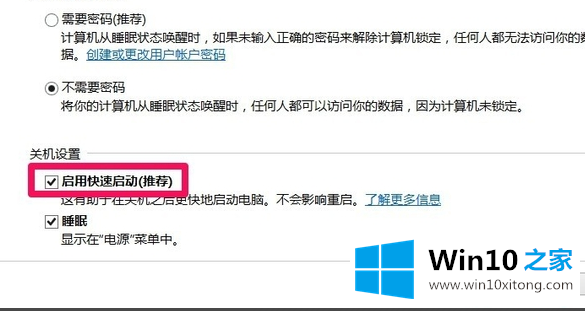
在这里,小编再告诉大家,如果遇到了Windows10系统关机自动变重启的问题,不要着急,可以通过以上的方法尝试解决,很希望能够帮助大家。另外本站还有windows系统下载,如果你也需要,可以多多关注。